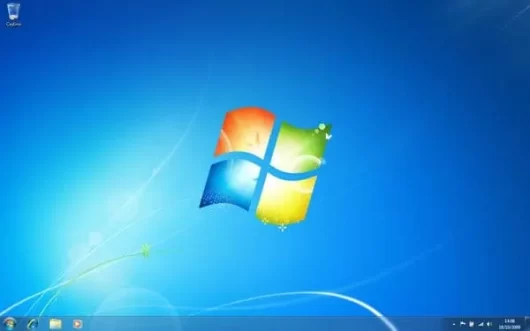Devi proteggere documenti personali o file riservati ma non sai come fare? Eccoti allora spiegato come proteggere un file o una cartella.
Indice
Come proteggere un file o una cartella
Certe volte, per un motivo o per un altro, capita di avere la necessità di proteggere con una password dei file o delle cartelle. Questo può accadere sia a casa, utilizzando magari un computer condiviso da più persone, sia sul posto di lavoro, dove invece si vorrebbero celare da occhi indiscreti determinate informazioni. In questi casi, sebbene tramite qualche clic sia possibile crittografare direttamente un file, la soluzione migliore per proteggere un file o una cartella con una password consiste, piuttosto, nell’utilizzare un programma progettato appositamente per questo scopo.
Fra tutti i programmi che permettono di criptare un file o una cartella, AxCrypt Free si presenta come un programma in italiano, efficiente e, soprattutto, facile da usare. Il suo vantaggio principale, oltre ad essere completamente gratuito, consiste nell’integrarsi alla perfezione con il proprio sistema operativo permettendo così di proteggere un file o una cartella mediante un semplice clic del tasto destro del mouse.
Come utilizzare AxCrypt Free
Installazione di AxCrypt Free
Innanzitutto, prima di vedere come si installa AxCrypt Free, bisogna precisare che per poter utilizzare questo programma sul PC è possibile scegliere fra due diverse versioni: una portatile, che non richiede alcuna installazione ma che non permette di integrarsi col sistema operativo al 100%, e una classica da installare, che permette invece di sfruttare appieno tutte le funzionalità del programma.
Inoltre, per chi ne avesse bisogno, va anche detto che è disponibile pure sia la versione per macOS, limitata alla sola visualizzazione dei file crittografati nella variante gratuita, sia l’app per Android e iOS che, previo possesso della versione a pagamento di AxCrypt, permette di aprire e leggere i file criptati precedentemente con l’applicazione desktop.
Infine, a prescindere dalla versione che si ha intenzione di utilizzare, bisogna tener conto che per usare AxCrypt Free è necessario creare un account AxCrypt mediante un appropriato indirizzo email e che come sistema operativo ci vuole almeno l’ultima versione di Windows Vista o, nel caso di macOS, almeno la versione 10.8.
Una volta chiarito questo, eccoti quindi spiegato come scaricare ed installare AxCrypt Free:
- per prima cosa vai sul sito ufficiale e scarica l’ultima versione di AxCrypt, tramite la quale sarà possibile utilizzare sia la variante Free che la variante a pagamento chiamata Premium;
- fai doppio clic sul file appena scaricato, metti una spunta a fianco Accetto i termini e le condizioni della licenza, dopodiché clicca su Installa;
- dopo aver cliccato su Avvia ti verrà proposto di creare un account AxCrypt inserendo un indirizzo email valido;
- a questo punto ti verrà chiesto di inserire il codice di verifica ricevuto nell’email che ti è stata appena inviata (se non riesci a trovare questa email nella posta in arrivo ti consiglio di controllare anche nella cartella dello spam) nonché di creare un’appropriata password per il tuo account AxCrypt, utilizzando magari il loro generatore di password;
- dopo aver fatto clic su OK avrai quindi correttamente creato il tuo account AxCrypt.
Adesso, per iniziare ad usare AxCrypt Free sul tuo computer, prima di tutto devi accedere con la password che hai precedentemente indicato durante la fase di creazione del tuo account. Successivamente, una volta che ti sarai autenticato, potrai iniziare a proteggere con una password un file o una cartella osservando una delle seguenti procedure.
Come proteggere un file con password
Per proteggere un file con una password tramite l’interfaccia del programma puoi scegliere tra due diverse opzioni:
- o fai clic sull’icona a forma di lucchetto chiuso e scegli il file o i file che vuoi proteggere;
- oppure trascina e rilascia il file o i file che vuoi proteggere all’interno dell’interfaccia del programma.
Se invece vuoi crittografare un file direttamente tramite il tuo sistema operativo basta fare clic col tasto destro del mouse sul file desiderato, selezionare AxCrypt, e infine premere su Cifrare. A prescindere dal metodo utilizzato per proteggere un file con una password, ogni volta che vorrai aprire un determinato file crittografato ti verrà poi chiesto di inserire la password del tuo account AxCrypt.
Come proteggere una cartella con password
Per proteggere una cartella contenente dei file riservati basta fare clic col tasto destro del mouse sulla cartella in questione, selezionare AxCrypt, e infine premere su Cifrare. In questo modo verranno cifrati uno ad uno tutti i file contenuti in quella cartella.
Come rimuovere la protezione da un file o da una cartella
Per rimuovere la protezione da un file hai a disposizione due diversi metodi:
- o apri AxCrypt Free, fai clic col tasto destro del mouse sul file crittografato, e poi scegli Interrompi la protezione e rimuovi dalla lista;
- oppure fai direttamente clic col tasto destro del mouse sul file crittografato, selezioni AxCrypt, e infine clicchi su Decifrare.
Per rimuovere invece la protezione da una cartella devi per forza utilizzare il tasto destro del mouse sulla cartella crittografata, selezionare AxCrypt, e infine cliccare su Decifrare. Questo poiché, per rimuovere la protezione da una cartella tramite l’interfaccia del programma, bisogna necessariamente utilizzare la versione a pagamento di AxCrypt. In ogni caso tieni presente che se ti dimentichi la password del tuo account AxCrypt poi non potrai più aprire né i file e né le cartelle che hai precedentemente crittografato.
Conclusioni
Oltre a proteggere un file o una cartella con una password, AxCrypt offre anche tante altre interessanti funzionalità (come la condivisione delle chiavi per condividere i file protetti con altre persone o la gestione delle password online per memorizzarle in un posto sicuro) ma per usufruire di queste ulteriori funzionalità bisogna per forza acquistare la versione Premium di AxCrypt, che è tuttavia possibile provare gratuitamente per 30 giorni premendo sulla dicitura Clicca qui per accedere a tutte le funzioni di dall’interfaccia di AxCrypt Free.
Arrivati comunque a questo punto dovresti aver finalmente capito come proteggere un file o una cartella.